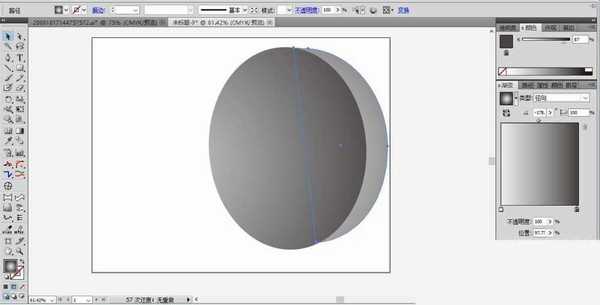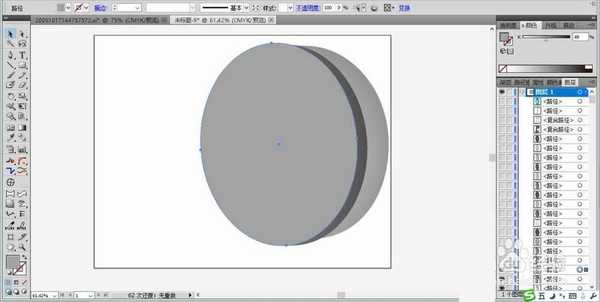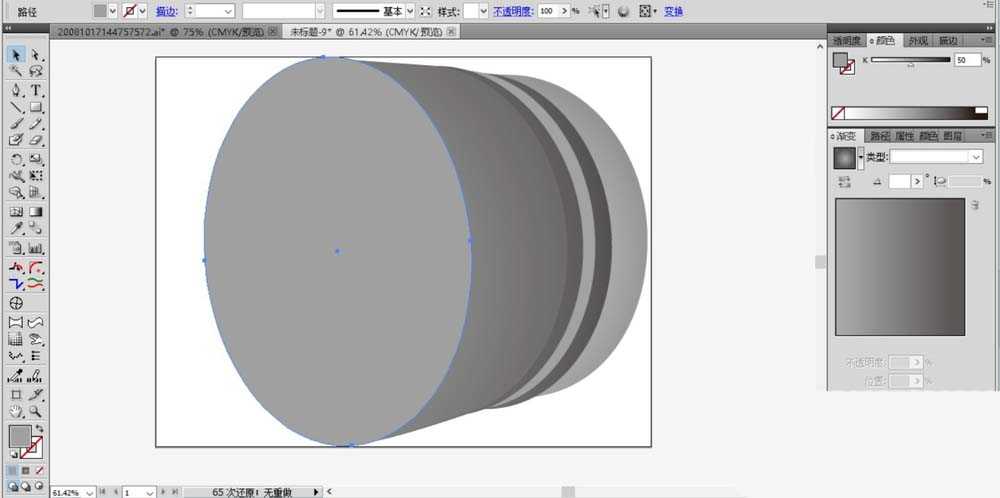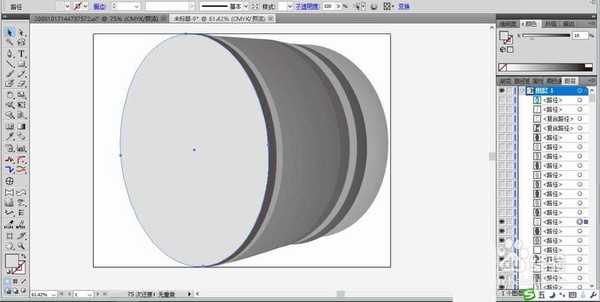帝王谷资源网 Design By www.wdxyy.com
ai中想要绘制摄像机镜头,该怎么绘制呢?下面我们就来看看详细的教程。
- 软件名称:
- Adobe Illustrator CC(AI) 2018特别版 简体中文完整版
- 软件大小:
- 2.03GB
- 更新时间:
- 2017-10-19立即下载
1、选择圆形工具,我们画出相机镜头的基本部件,一个椭圆形的路径,我们用灰黑色的径向渐变填充这个椭圆形。
2、复制这个圆形,向右移动几下,我们用灰白色的径向渐变填充,从而有了相机镜头的第一个基本部件。
3、我们继续复制这个椭圆路径并向左移动几次再用灰色的渐变填充,我们就有了一个中间黑色,两侧浅色的圆形部件。
4、这一步开始绘制相机镜头的大镜头框架路径,我们先用钢笔画出一个镜头的右侧面路径并用灰黑色的渐变填充,接着复制这个路径向左移动几次再用灰色的渐变填充,最后,我们使用圆形工具画出一个椭圆的路径覆盖在上方并用浅灰色的渐变填充。
5、我们复制这个浅灰色的路径并向左移动几次填充灰黑色的渐变,用同样的方法继续复制并填充灰白色的渐变。接着,我们开始缩小镜头的宽度,继续复制之前的灰白色的路径,我们向左移动几次后填充灰黑色,复制灰黑色的椭圆,我们向左移动后并缩小宽度再填充浅灰色的渐变。
6、重复上面的步骤两次之后,我们得到了另外的一个黑色镜头凹下去的效果,还有一个白色镜头中间凹下去的效果。
7、接着,我们绘制出相机镜头的右侧金属扣的基本路径,用灰黑色填充左侧面,用灰白色填充右侧面,让金属扣的立体感觉出来。
8、最后一步就非常简单了,我们用圆形工具画出蓝色玻璃的基本路径并填充一个蓝色的渐变,完成相机镜头设计。
以上就是ai绘制摄像机镜头的教程,希望大家喜欢,请继续关注。
相关推荐:
ai怎么设计圆形的吊车图标?
ai怎么设计番茄酱料瓶图标?
ai怎么设计油漆刷图标? ai油漆刷的画法
标签:
ai,摄像机,镜头
帝王谷资源网 Design By www.wdxyy.com
广告合作:本站广告合作请联系QQ:858582 申请时备注:广告合作(否则不回)
免责声明:本站文章均来自网站采集或用户投稿,网站不提供任何软件下载或自行开发的软件! 如有用户或公司发现本站内容信息存在侵权行为,请邮件告知! 858582#qq.com
免责声明:本站文章均来自网站采集或用户投稿,网站不提供任何软件下载或自行开发的软件! 如有用户或公司发现本站内容信息存在侵权行为,请邮件告知! 858582#qq.com
帝王谷资源网 Design By www.wdxyy.com
暂无评论...
更新日志
2025年02月07日
2025年02月07日
- 小骆驼-《草原狼2(蓝光CD)》[原抓WAV+CUE]
- 群星《欢迎来到我身边 电影原声专辑》[320K/MP3][105.02MB]
- 群星《欢迎来到我身边 电影原声专辑》[FLAC/分轨][480.9MB]
- 雷婷《梦里蓝天HQⅡ》 2023头版限量编号低速原抓[WAV+CUE][463M]
- 群星《2024好听新歌42》AI调整音效【WAV分轨】
- 王思雨-《思念陪着鸿雁飞》WAV
- 王思雨《喜马拉雅HQ》头版限量编号[WAV+CUE]
- 李健《无时无刻》[WAV+CUE][590M]
- 陈奕迅《酝酿》[WAV分轨][502M]
- 卓依婷《化蝶》2CD[WAV+CUE][1.1G]
- 群星《吉他王(黑胶CD)》[WAV+CUE]
- 齐秦《穿乐(穿越)》[WAV+CUE]
- 发烧珍品《数位CD音响测试-动向效果(九)》【WAV+CUE】
- 邝美云《邝美云精装歌集》[DSF][1.6G]
- 吕方《爱一回伤一回》[WAV+CUE][454M]